根据出生年月计算年龄
=DATEDIF(B2,”2023-7-1″,”y”)
DATEDIF的作用是计算两个日期之间间隔的年、月、日。
本例以C2的出生年月作为开始日期,以“2023-7-1”作为结束日期,第三参数使用“Y”,表示计算两个日期之间的整年数。
根据身份证号码提取出生年月
=–TEXT(MID(B2,7,8),”0-00-00″)
先使用MID函数从B2单元格中的第7位开始,提取表示出生年月的8个字符19880718。然后使用TEXT函数将其变成具有日期样式的文本“1988-07-18”,最后加上两个负号,也就是计算负数的负数,通过这样一个数学计算,把文本型的日期变成真正的日期序列值。
最后将公式所在单元格的数字格式设置成日期。
如下图所示,希望根据C列的部门,在A列添加序号,并且要求每个部门从1开始单独编号。
COUNTIF函数的第一参数为“C$1:C2”,其中的“C$1”部分锁定了行号,“C2”部分未锁定行号。当公式学习复制时,会依次变成“C$1:C3”、“C$1:C4”、“C$1:C5”……
COUNTIF函数在这个动态扩展的范围内,统计有多少个与右侧单元格相同的单元格。
如下图所示,要对D列的年龄排序。咱们先将标题复制到右侧的空白单元格内,然后在第一个标题下方输入公式:
=SORTBY(A2:D275,D2:D275,1)
Excel 2021有溢出功能,因此公式不需要拖动复制,结果会自动溢出到右下方的其他单元格中。
公式中的A2:D275,是不包含标题在内的整个数据范围,D2:D275是年龄所在区域,第三参数使用1或者干脆省略第三参数,表示升序,如果使用-1,则表示降序。
如下图所示,左侧是员工信息,F列是经理亲戚。需要在H列提取出所有不是经理亲戚的员工名单。
=FILTER(B2:C17,COUNTIF(F2:F5,B2:B17)=0)
先使用COUNTIF(F2:F5,B2:B17),统计B2:B17单元格区域中的姓名,在F列经理亲戚列表中出现的次数,结果返回1或者0。
{0;1;0;0;0;1;0;0;1;0;0;1;0;0;0;0}
FILTER函数的筛选条件为以上内存数组结果=0,筛选出B2:C17中符合条件的内容。
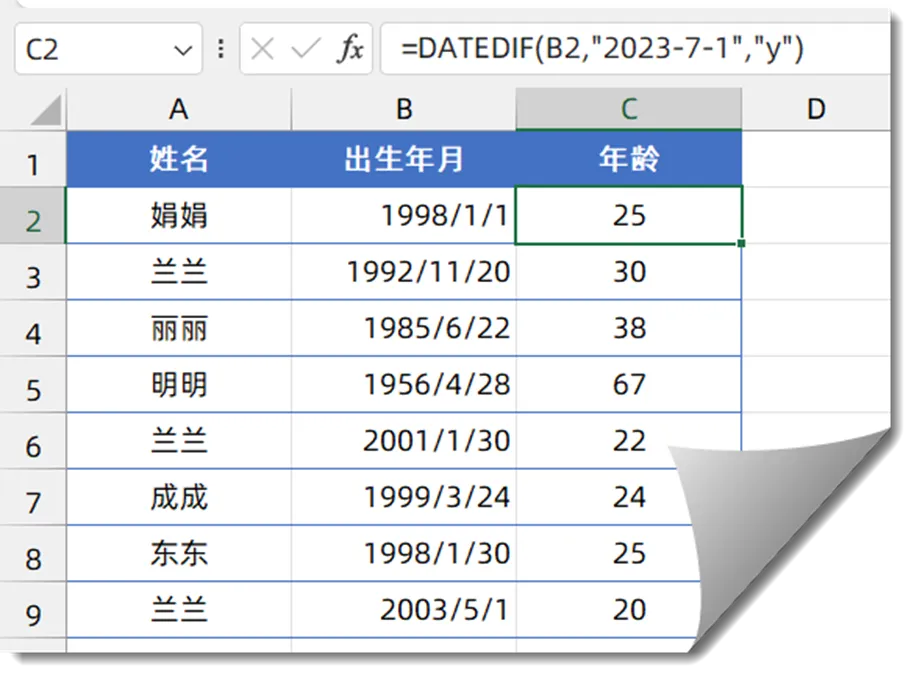
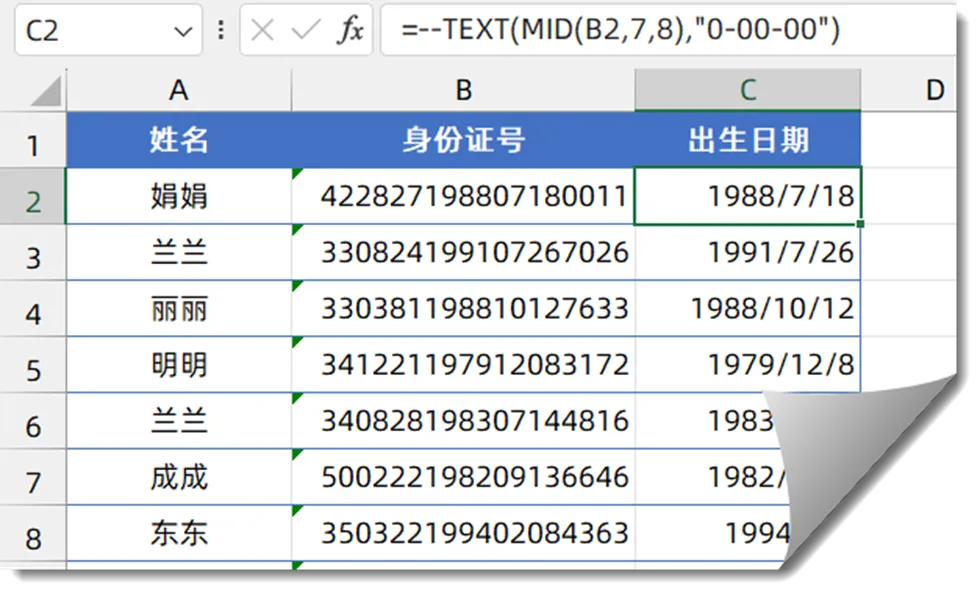
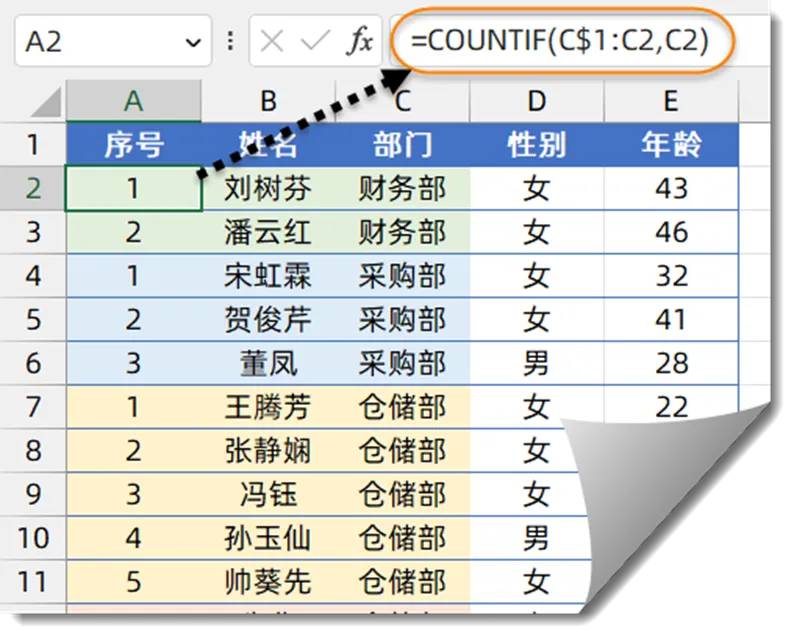
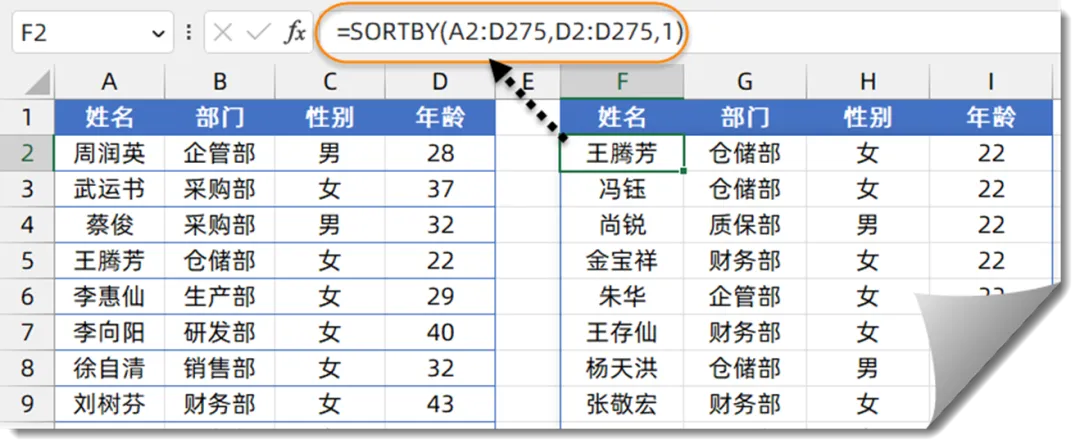
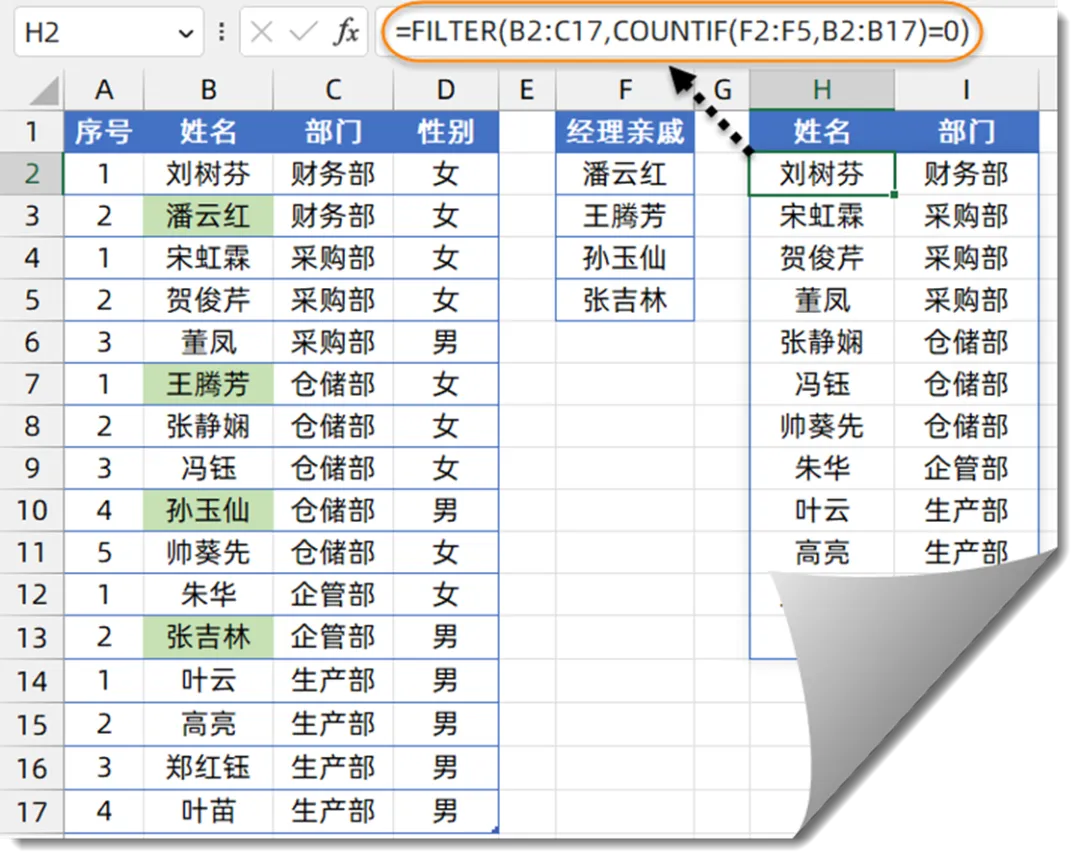
![图片[6]-效率太低?这5个Excel公式知道的越早越好-Excel表格学院,系统一站式学Excel!](https://www.excelxueyuan.com/wp-content/uploads/2025/08/VIP正文页_01-scaled.jpg)




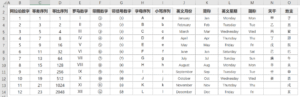
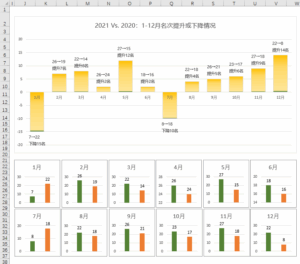
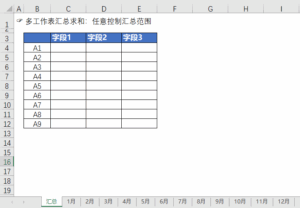


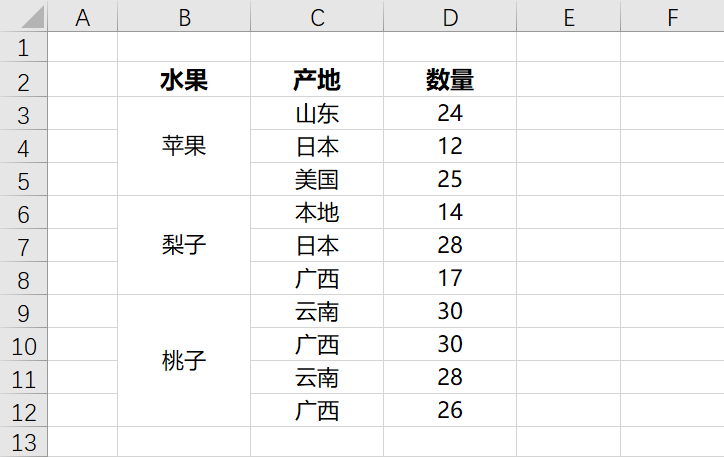
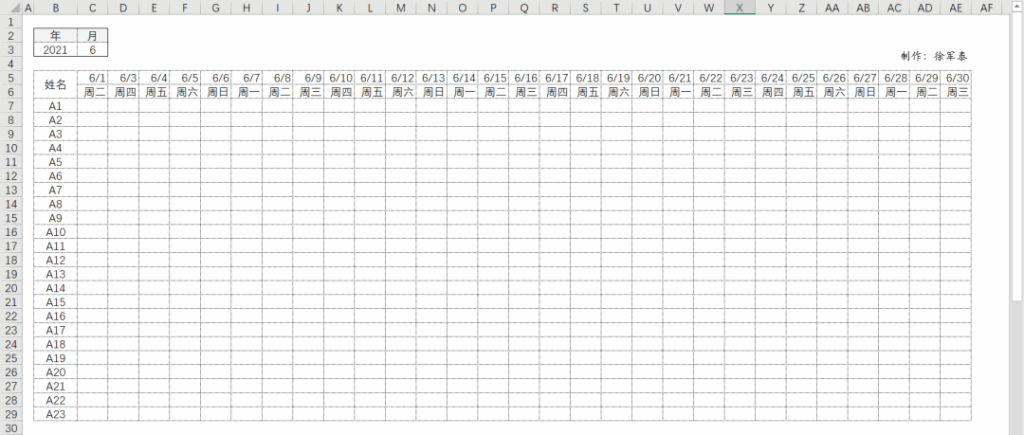
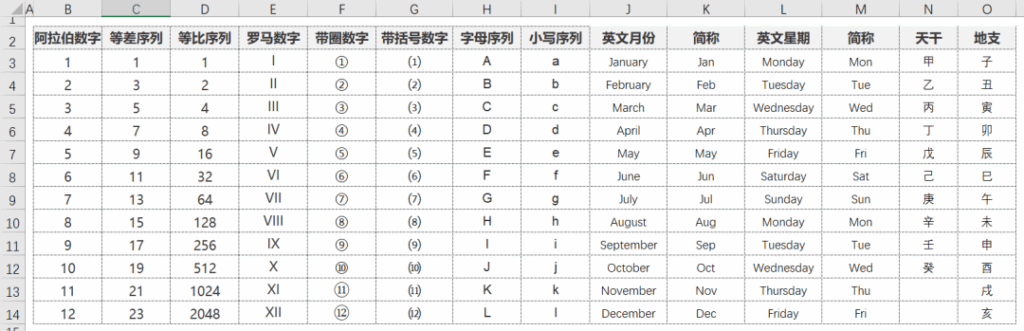

暂无评论内容